विज्ञापन
 क्या आप अपनी हार्ड ड्राइव को डीफ़्रैग करते हैं? यदि नहीं, तो आपको पढ़ने से पहले इसका महत्व समझना चाहिए। MakeUseOf पर कुछ उत्कृष्ट लेख हैं जो डीफ़्रेग्मेंटिंग पर चर्चा करते हैं, लेकिन शायद सबसे अच्छा और सबसे हालिया लेख है 3 उत्कृष्ट डीफ़्रैग यूटिलिटीज और 2012 में आपको अभी भी डीफ़्रैग्मेन्ट करने की आवश्यकता क्यों है 3 उत्कृष्ट डीफ़्रैग यूटिलिटीज और 2012 में आपको अभी भी डीफ़्रैग्मेन्ट करने की आवश्यकता क्यों हैहार्ड ड्राइव से फ़ाइलों को एक्सेस करना एक कंप्यूटर को संचालित करने में गति सीमित करने वाला कदम है। हार्ड ड्राइव एक प्रमुख बोतल गर्दन हुआ करती थी और डेटा के विखंडन ने उन्हें और भी धीमा कर दिया। उसके साथ... अधिक पढ़ें टीना द्वारा। IObit Smart Defrag उसे अपने लेख में "3 उत्कृष्ट डीफ़्रेग उपयोगिताओं" में शामिल नहीं किया गया था, लेकिन इसका मतलब यह नहीं है कि यह उत्कृष्ट नहीं है।
क्या आप अपनी हार्ड ड्राइव को डीफ़्रैग करते हैं? यदि नहीं, तो आपको पढ़ने से पहले इसका महत्व समझना चाहिए। MakeUseOf पर कुछ उत्कृष्ट लेख हैं जो डीफ़्रेग्मेंटिंग पर चर्चा करते हैं, लेकिन शायद सबसे अच्छा और सबसे हालिया लेख है 3 उत्कृष्ट डीफ़्रैग यूटिलिटीज और 2012 में आपको अभी भी डीफ़्रैग्मेन्ट करने की आवश्यकता क्यों है 3 उत्कृष्ट डीफ़्रैग यूटिलिटीज और 2012 में आपको अभी भी डीफ़्रैग्मेन्ट करने की आवश्यकता क्यों हैहार्ड ड्राइव से फ़ाइलों को एक्सेस करना एक कंप्यूटर को संचालित करने में गति सीमित करने वाला कदम है। हार्ड ड्राइव एक प्रमुख बोतल गर्दन हुआ करती थी और डेटा के विखंडन ने उन्हें और भी धीमा कर दिया। उसके साथ... अधिक पढ़ें टीना द्वारा। IObit Smart Defrag उसे अपने लेख में "3 उत्कृष्ट डीफ़्रेग उपयोगिताओं" में शामिल नहीं किया गया था, लेकिन इसका मतलब यह नहीं है कि यह उत्कृष्ट नहीं है।
चाहे आपको कुछ डीफ़्रेग्मेंटिंग सॉफ़्टवेयर की ज़रूरत हो या स्मार्ट डेफ़्रेग के विकल्प की तलाश हो, एक शानदार विकल्प है - इतना शानदार कि हमने इसे शामिल नहीं किया विंडोज सॉफ्टवेयर पेज का सबसे अच्छा आपके विंडोज कंप्यूटर के लिए सर्वश्रेष्ठ पीसी सॉफ्टवेयर अपने विंडोज कंप्यूटर के लिए सबसे अच्छा पीसी सॉफ्टवेयर चाहते हैं? हमारी विशाल सूची सभी आवश्यकताओं के लिए सबसे अच्छा और सबसे सुरक्षित कार्यक्रम एकत्र करती है। अधिक पढ़ें .
IObit Smart Defrag स्थापित करना
किसी भी अच्छे सॉफ़्टवेयर के साथ, स्मार्ट डीफ़्रैग अपेक्षाकृत जल्दी और आसानी से स्थापित होता है। हालाँकि, कुछ विंडो हैं जिन्हें आपको इंस्टॉलेशन के दौरान नोट करना चाहिए। इंस्टॉलेशन की शुरुआत के दौरान आपको एक टूलबार स्थापित करने के लिए कहा जाता है - तब तक नहीं... जब तक कि आपके पास उनके लिए एक अस्पष्ट प्यार न हो। मुझे बस उनकी कभी कोई जरूरत नहीं दिखती।
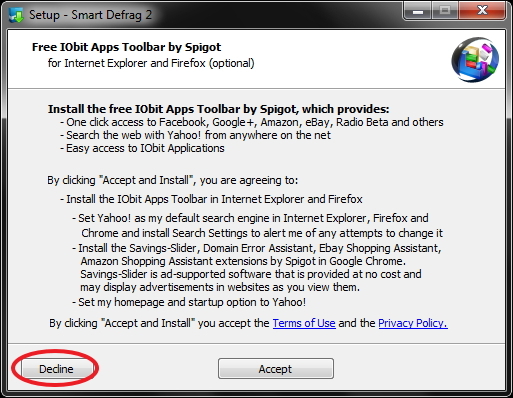
द्वितीय "इसे स्थापित न करें“विंडो IObit का बहुत ही उन्नत SystemCare अल्टीमेट है। यह टूलबार की तरह निरर्थक नहीं है और यह एक महान सॉफ्टवेयर है, जैसा कि हमने वास्तव में इसकी समीक्षा की है उन्नत SystemCare 6 बीटा 2.0 - आपका बहुत ही पीसी डॉक्टर [विंडोज]उन्नत SystemCare एक सभी में एक कंप्यूटर उपकरण है। यह अब आवश्यक सॉफ़्टवेयर को नहीं हटा सकता है, जंक फ़ाइलों को हटा दें जो आपके कंप्यूटर की हार्ड ड्राइव को बंद कर दें और रजिस्ट्री समस्याओं को ठीक करें, साथ ही साथ टन को और अधिक करें। सचमुच, टन ... अधिक पढ़ें यहाँ MakeUseOf पर।
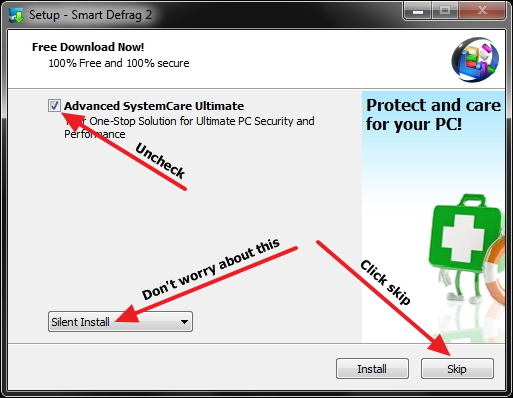
ध्यान दें: ये विंडो और उनमें मौजूद सॉफ़्टवेयर किसी भी समय परिवर्तन के अधीन हैं।
कुंजी हमेशा अतिरिक्त सॉफ्टवेयर की तलाश में रहती है जिसे पेश किया जा सकता है (लेकिन आवश्यकता नहीं है) स्थापना के दौरान अपने कंप्यूटर में जोड़ने के लिए। यह समझना महत्वपूर्ण है कि किसी प्रोग्राम की स्थापना और स्थापना के दौरान पेश किया गया अतिरिक्त सॉफ़्टवेयर, उक्त प्रोग्राम को दुर्भावनापूर्ण नहीं बनाता है। यह सिर्फ इसे मुक्त बनाता है। उस ने कहा, तुम चाहिए हमेशा सावधान रहें कि आप क्या डाउनलोड और इंस्टॉल करते हैं.
अधिक जानकारी के लिए, पर एक MakeUseOf लेख है प्रोग्राम स्थापित करते समय अतिरिक्त सॉफ़्टवेयर स्थापित करने से कैसे बचें वास्तव में चाहते हैं.
आपके द्वारा इंस्टॉलेशन समाप्त करने के बाद आपको भाषा को कॉन्फ़िगर करने के लिए एक खिड़की से संकेत दिया जाना चाहिए (वर्तमान में 33 से तारीख का समर्थन करता है) और थीम - डिफ़ॉल्ट (काला) या सफेद।
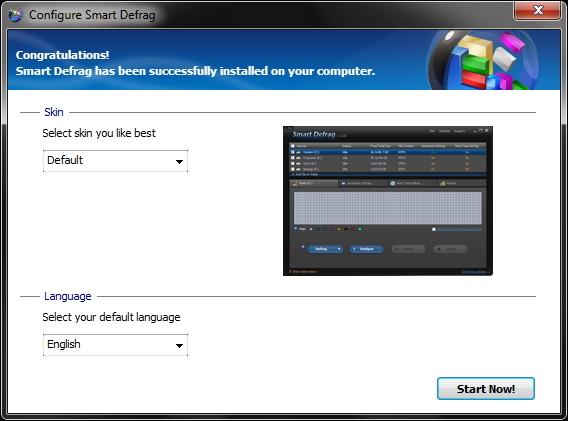
इंटरफ़ेस और विन्यास की खोज
एक बार जब आप अपनी थीम और भाषा कॉन्फ़िगर कर लेते हैं, तो मुख्य विंडो दिखाई देगी।
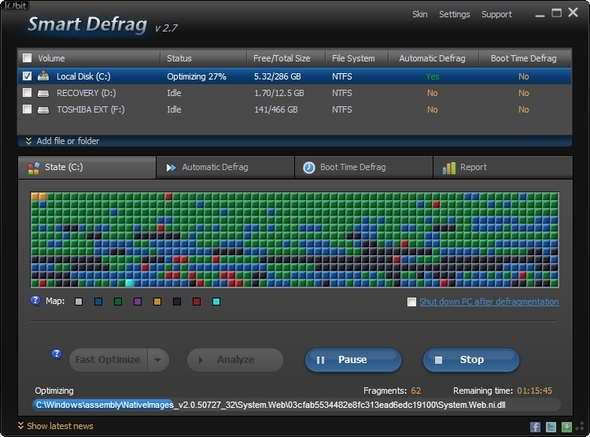
नोट करने के लिए कई महत्वपूर्ण क्षेत्र हैं। शीर्ष दाएं कोने में, बाईं ओर छोटा करें, पुनर्स्थापित करें तथा बंद करे बटन वहाँ हैं त्वचा, समायोजन तथा सहयोग लिंक। त्वचा बस आप अंधेरे और प्रकाश के बीच विषय को बदलने की सुविधा देता है।
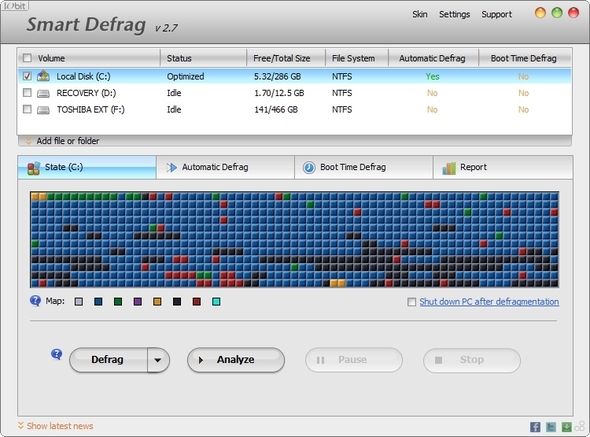
समायोजन कई अन्य विकल्प हैं, जिन्हें हम बाद में लेख में अधिक विस्तार से देखेंगे। सहयोग आपको उपयोगकर्ता मैनुअल देखने, तकनीकी सहायता तक पहुंचने और स्मार्ट डीफ़्रैग के वर्तमान संस्करण के बारे में जानकारी देखने की अनुमति देता है जो आपने स्थापित किया है।
अगला वह क्षेत्र है जिसे प्रत्येक ड्राइव सूचीबद्ध किया गया है। यदि आपके पास एक बाहरी हार्ड ड्राइव है या कई हार्ड ड्राइव हैं, तो इन्हें यहां भी सूचीबद्ध किया जाएगा। के अतिरिक्त, आप विशेष रूप से डीफ़्रैग्मेन्ट होने के लिए एक फ़ाइल या फ़ोल्डर जोड़ सकते हैं.
अगले भाग में कई टैब हैं: राज्य, स्वचालित डीफ़्रैग, बूट समय डीफ़्रेग तथा रिपोर्ट good.
राज्य बस वर्तमान स्थिति (या राज्य) या आपकी हार्ड ड्राइव का एक नक्शा है। प्रत्येक रंग कुछ अलग दर्शाता है। उन्हें समझने के लिए, आप "के बगल में अलग-अलग रंगों पर मंडरा सकते हैं"नक्शा।”
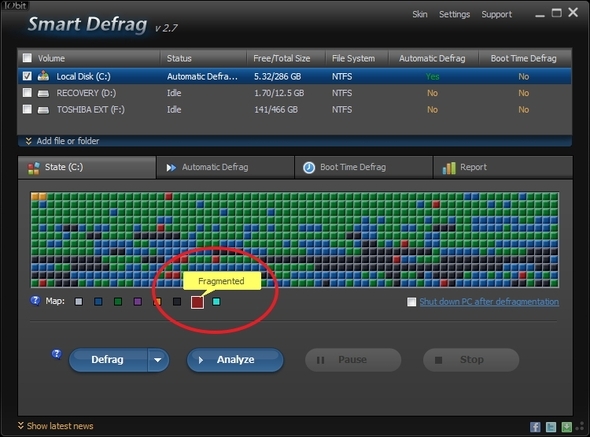
यह भी उन पर क्लिक करके अनुकूलित किया जा सकता है। आप हमेशा डिफ़ॉल्ट रंगों पर वापस क्लिक कर सकते हैं "रीसेट"रंगीन बक्से के अंत में।
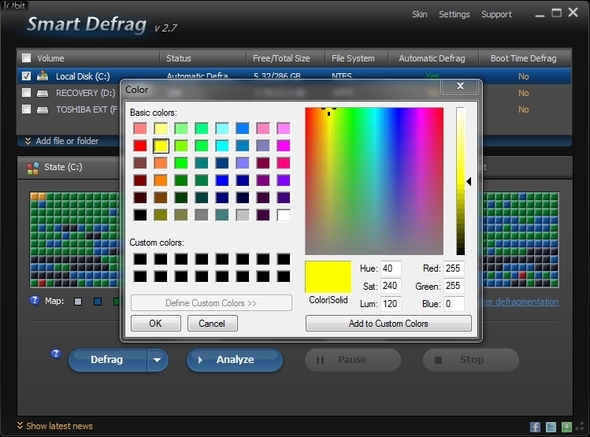
इस क्षेत्र में, दाईं ओर, डीफ़्रेग्मेंटेशन पूर्ण होने के बाद आपके पीसी को बंद करने का विकल्प भी है।
आप बटन के साथ इस टैब से डीफ़्रैग्मेन्टेशन प्रक्रिया को भी नियंत्रित कर सकते हैं: defrag, विश्लेषण, ठहराव तथा रुकें. पर ड्रॉपडाउन मेनू defrag डीफ़्रैग्मेंटिंग के अतिरिक्त तेज़ ऑप्टिमाइज़ या पूर्ण ऑप्टिमाइज़ करने के विकल्प शामिल हैं। IObit के अनुसार:
[]] अनुकूलन विधि अधिकतम प्रदर्शन और लंबे समय तक चलने वाले डेटा संदर्भ के लिए समझदारी से ड्राइव डेटा को व्यवस्थित करेगी।
ध्यान दें कि अनुकूलन करने के लिए चुनने से डीफ़्रेग्मेंटिंग समय में काफी वृद्धि होगी।
स्वचालित डीफ़्रैग आपके पीसी के निष्क्रिय होने पर फ़ाइल सिस्टम को डीफ़्रैग्मेंट करके काम करता है। इस टैब से आप इसे अपने प्रत्येक ड्राइव के लिए चालू और बंद कर सकते हैं। आप सीपीयू और डिस्क उपयोग के लाइव चार्ट, साथ ही साथ फ़ाइलों के लिए आंकड़े स्वचालित रूप से डीफ़्रैग्मेन्टेड देख सकते हैं।
![IObit Smart Defrag: एक शानदार हार्ड ड्राइव डीफ़्रैग्मेन्टेशन और ऑप्टिमाइज़ेशन टूल [विंडोज] यूआई स्वचालित डीफ़्रैग](/f/fec6697b88b20b24a5fcad04b1b70a4b.jpg)
चालू / बंद टॉगल बटन के बगल में, कॉन्फ़िगर करने के लिए एक लिंक है स्वचालित डीफ़्रैग. इसके माध्यम से भी पहुँचा जा सकता है समायोजन ऊपरी दाएं कोने में।
![IObit Smart Defrag: एक शानदार हार्ड ड्राइव डीफ़्रैग्मेन्टेशन और ऑप्टिमाइज़ेशन टूल [विंडोज] सेटिंग्स स्वचालित डीफ़्रैग](/f/596adf3931bef17ea6f1f3c56a6522d6.jpg)
बूट समय डीफ़्रेग आपको उन फ़ाइलों को डीफ़्रैग करने की अनुमति देता है, जो विंडोज़ के चलने के दौरान सुरक्षित रूप से स्थानांतरित नहीं की जा सकती हैं और स्टार्टअप के दौरान होती हैं।
![IObit Smart Defrag: एक शानदार हार्ड ड्राइव डीफ़्रैग्मेन्टेशन और ऑप्टिमाइज़ेशन टूल [विंडोज] यूआई बूट टाइम डीफ़्रैग](/f/d3f63c2bf299785a86c073dda452fec7.jpg)
आप फ़ाइलों के पिछले डीफ़्रैग्मेन्टेशन के आंकड़े और इतिहास देख सकते हैं। पसंद स्वचालित डीफ़्रैग, टॉगल करने के लिए एक स्विच है बूट समय डीफ़्रेग चालू और बंद। और इसके ठीक बगल में, आगे इसे कॉन्फ़िगर करने के लिए एक लिंक है।
![IObit Smart Defrag: एक शानदार हार्ड ड्राइव डीफ़्रैग्मेन्टेशन और ऑप्टिमाइज़ेशन टूल [विंडोज] सेटिंग्स बूट टाइम डीफ़्रेग](/f/35c44a9e2ba09dc6f40da3bf13003da4.jpg)
रिपोर्ट good जैसा कि शीर्षक से पता चलता है, इसमें सबसे हालिया डीफ़्रैग्मेन्टेशन की रिपोर्टें हैं।
![IObit Smart Defrag: एक शानदार हार्ड ड्राइव डीफ़्रैग्मेन्टेशन और ऑप्टिमाइज़ेशन टूल [विंडोज] यूआई रिपोर्ट](/f/ccb657f687546db20854b90de90867d5.jpg)
में शामिल रिपोर्ट good विखंडन दर से पहले और बाद में है; एक सारांश - सभी और डीफ़्रैग्मेन्टेड फ़ाइलें और निर्देशिकाएं, और बीता हुआ समय; और सभी फाइलों और निर्देशिकाओं की एक विस्तृत सूची, जिन्हें डीफ़्रैग्मेन्ट किया गया था। आप बाद में वापस संदर्भित करने के लिए रिपोर्ट को एक पाठ फ़ाइल के रूप में भी सहेज सकते हैं।
आपको ध्यान देना चाहिए कि क्योंकि स्मार्ट डीफ़्रैग मुक्त है, इसमें नीचे एक विज्ञापन बैनर भी शामिल है। शुक्र है, यह आक्रामक या कष्टप्रद नहीं है। वास्तव में, यह प्रोग्राम के बाकी हिस्सों की तरह ही थीम का भी उपयोग करता है। बस "पर क्लिक करेंनवीनतम समाचार छिपाएँ“विज्ञापन बैनर को हटाने के लिए लिंक।
![IObit Smart Defrag: एक शानदार हार्ड ड्राइव डीफ़्रैग्मेन्टेशन और ऑप्टिमाइज़ेशन टूल [विंडोज] यूआई विंडो विथ ऐड बैनर](/f/370a86e7f1a3a47d91aff597c9c98f10.jpg)
अतिरिक्त सेटिंग्स और विकल्प
हालाँकि कुछ सेटिंग्स पहले से ही स्पर्श की जा चुकी हैं, फिर भी कई और चीजें हैं जो कि नहीं हैं। सबसे पहले, हैं सामान्य सेटिंग्स.
![IObit Smart Defrag: एक शानदार हार्ड ड्राइव डीफ़्रैग्मेन्टेशन और ऑप्टिमाइज़ेशन टूल [विंडोज] सेटिंग्स सामान्य सेटिंग्स](/f/a7a5612b3f00826115c4a700679a4a37.jpg)
इस विंडो में आपके पास विकल्प जैसे सिस्टम को छोटा करने की कोशिश, स्वचालित रूप से लोड होने पर जब विंडोज शुरू होता है और सिस्टम ट्रे में टूलटिप्स को सक्षम करता है।
डीफ़्रैग्मेंटिंग के लिए विशिष्ट विकल्पों में सक्षम करना शामिल है स्मार्ट साइलेंटप्रौद्योगिकीबैटरी को चालू करते समय (लैपटॉप के लिए उपयोगी) और हटाने योग्य ड्राइव का प्रदर्शन नहीं करने पर डीफ़्रैग्मेन्टेशन प्रक्रिया को रोकना।
आप यह भी तय कर सकते हैं कि क्या आप 1 जीबी से बड़ी फ़ाइलों को छोड़ना चाहते हैं और यह तय कर सकते हैं कि अधिकतम क्या है (100 एमबी से 10 जीबी तक) और अगर खंड 1%, 3%, 5% या से अधिक होने पर डीफ़्रेग्मेंट होना चाहिए हमेशा दौड़ो।
अनुसूचित डीफ़्रैग एक और बहुत उपयोगी विकल्प है जो अत्यधिक अनुशंसित है। जैसा कि नाम से ही स्पष्ट है, यह स्मार्ट डीफ्रैग को आपके बिना इसे चलाने के लिए अनुमति देता है।
![IObit Smart Defrag: एक शानदार हार्ड ड्राइव डीफ़्रैग्मेन्टेशन और ऑप्टिमाइज़ेशन टूल [विंडोज] सेटिंग्स शेड्यूल किए गए डीफ़्रैग](/f/35305b8b65bfc801fe7141ddf3faf742.jpg)
इस विंडो से आप टॉगल कर सकते हैं अनुसूचित डीफ़्रैग चालू और बंद, यह किस विधि का उपयोग करता है और इसे चलाने पर किस ड्राइव को डीफ़्रैग्मेन्ट किया जाता है। कॉन्फ़िगर बटन आपको समायोजित करने की अनुमति देता है जब अनुसूचित डीफ़्रैग होगा और यह शुरू होना चाहिए (या नहीं) जब कंप्यूटर बैटरी पर चल रहा है और यदि लैपटॉप डीफ़्रैग के दौरान बैटरी पर चलना शुरू हो जाता है तो इसे बंद कर देना चाहिए प्रक्रिया।
![IObit Smart Defrag: एक शानदार हार्ड ड्राइव डीफ़्रैग्मेन्टेशन एंड ऑप्टिमाइज़ेशन टूल [विंडोज] सेटिंग्स शेड्यूल किए गए डीफ़्रैग टास्क शेड्यूल](/f/c5356bac0a5ba5b8a3ef6025522bad6b.jpg)
सूची को छोड़ दें आपको कुछ फ़ाइलों और फ़ोल्डरों (उनके सबफ़ोल्डर्स सहित) को डीफ़्रैग्मेन्ट होने से रोकने की अनुमति देता है।
![IObit Smart Defrag: एक शानदार हार्ड ड्राइव डीफ़्रैग्मेन्टेशन और ऑप्टिमाइज़ेशन टूल [विंडोज] सेटिंग्स को छोड़ दें](/f/84a690959aebfdace2ace1f3a5583044.jpg)
अंततः, प्रयोक्ता इंटरफ़ेस पारदर्शिता को समायोजित करने के लिए नियंत्रण है, जो रंग-चुनौती वाले लोगों के लिए डिस्क मैप का रंग सुलभ बनाता है, और भाषा बदलता है।
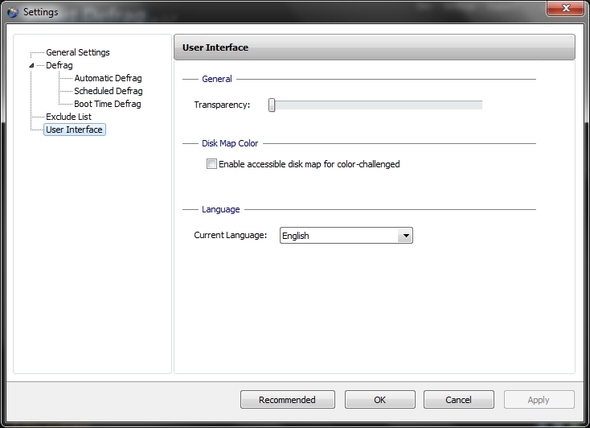
निष्कर्ष
IObit निश्चित रूप से एकमात्र विकल्प नहीं है, हम MakeUseOf पर महसूस करते हैं कि यह निश्चित रूप से सर्वश्रेष्ठ में से एक है। और यही कारण है कि हमने इसे आपके साथ शामिल किया है विंडोज सॉफ्टवेयर के सर्वश्रेष्ठ आपके विंडोज कंप्यूटर के लिए सर्वश्रेष्ठ पीसी सॉफ्टवेयरअपने विंडोज कंप्यूटर के लिए सबसे अच्छा पीसी सॉफ्टवेयर चाहते हैं? हमारी विशाल सूची सभी आवश्यकताओं के लिए सबसे अच्छा और सबसे सुरक्षित कार्यक्रम एकत्र करती है। अधिक पढ़ें पृष्ठ।
क्या आप _ का उपयोग करते हैं शानदार तरीके से एकीकृत करना पहले से? आपकी पसंदीदा विशेषता क्या है? आपकी राय में, यह उन अन्य डीफ़्रैग्मेन्टर्स की तुलना कैसे करता है जिन्हें हमने सर्वश्रेष्ठ विंडोज सॉफ्टवेयर पेज पर सूचीबद्ध किया है?
हारून एक वेट असिस्टेंट ग्रेजुएट हैं, जिनकी वन्यजीव और प्रौद्योगिकी में प्राथमिक रुचि है। वह बाहर और फोटोग्राफी की खोज का आनंद लेता है। जब वह इंटरवेब्स में तकनीकी निष्कर्षों को नहीं लिख रहा है या लिप्त नहीं है, तो उसे अपनी बाइक पर पहाड़ पर बमबारी करते हुए पाया जा सकता है। अपनी निजी वेबसाइट पर हारून के बारे में और पढ़ें।

